مراجعة XMedia Recode: تحويل الفيديو والصوت مجانًا
هناك العديد من أدوات تحويل الفيديو في السوق. إلى جانب تنسيقات الفيديو، يمكن لبعضها أيضًا تحويل الصوت ونسخ أقراص Blu-ray/DVD. إذا كنت تريد إنشاء مقاطع فيديو جذابة متوافقة مع منصات التواصل الاجتماعي المختلفة، فلا يمكنك ترك محول فيديو جيد. اليوم، نختار إحدى الأدوات الشائعة، إعادة ترميز XMedia. هل هذا جيد؟ تابع القراءة! ستمنحك هذه المراجعة نظرة عامة على XMedia Recode وأفضل بديل له.
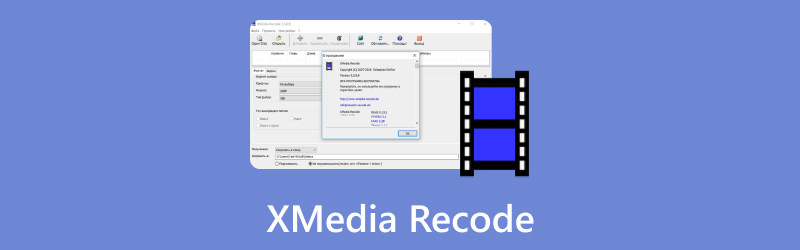
- قائمة الدليل
- الجزء 1. XMedia Recode - مراجعة صادقة
- الجزء 2. كيفية استخدام XMedia Recode
- الجزء 3. بديل لبرنامج XMedia Recode
- الجزء 4. الأسئلة الشائعة حول XMedia Recode
الجزء 1. XMedia Recode - مراجعة صادقة
XMedia Recode هو برنامج مفتوح المصدر يمكنه تغيير الصوت والفيديو إلى تنسيقات شائعة أخرى. وهو يدعم Blu-ray وDVD وAVI وMP4 و3GP وWMV وASF وMKV والمزيد. وفي الوقت نفسه، فهو يحتوي على ميزات متنوعة، بما في ذلك التحرير والقص وإعادة المزج والاستخراج وما إلى ذلك. بمساعدة XMedia Recode، يمكنك إنشاء مقطع فيديو أو صوت بتأثيرات مذهلة. علاوة على ذلك، فإن واجهة المستخدم الخاصة به سهلة التنقل، حتى لو كنت مبتدئًا.
دلائل الميزات
◆ تحويل الصيغ بين الصوت والفيديو المختلفة.
◆ قص ودمج مقاطع الفيديو في XMedia Recode بسهولة.
◆ استخراج المسارات الصوتية من ملفات الفيديو وأقراص DVD وBlu-ray.
◆ دعم تحويل الفيديو المعجل بالأجهزة.
الواجهة والوظيفة
من الناحية الموضوعية، يتمتع XMedia Recode بتصميم بديهي وبسيط. من خلال بضع خطوات فقط، يمكن للمبتدئين استخدامه بسرعة لتعديل تنسيقات الفيديو والصوت وحتى نسخ أقراص Blu-ray. بالنسبة للمحترفين، يقدم XMedia Recode أيضًا مجموعة متنوعة من أفضل الإعدادات، مثل تغيير الدقة ومعدل البت ومعدل الإطارات وما إلى ذلك. ومع ذلك، يعتقد بعض المستخدمين أن واجهاته غير جذابة وحتى قديمة بعض الشيء، كما أن تنوع الخيارات يجعلها أكثر سهولة. من الصعب استخدام. على العموم، فهو برنامج مجاني وقوي ويستحق التجربة.
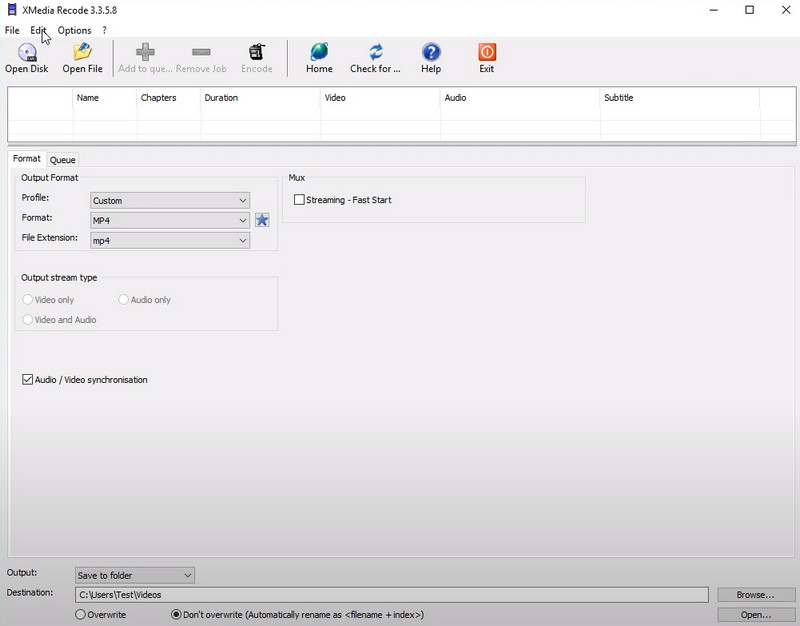
تسعير إعادة ترميز XMedia
XMedia Recode هو محول فيديو مجاني، لذلك لا يتعين عليك الدفع مقابل استخدامه. يمكن لهذا البرنامج تغيير مجموعة واسعة من تنسيقات الفيديو على جهاز كمبيوتر يعمل بنظام Windows. على الرغم من أن XMedia Recode مجاني، إلا أنه مدعوم بالإعلانات. يتم عرض هذه الإعلانات في نافذة البرنامج وعلى موقع البرنامج. يمكن أن تكون متطفلة، لكنها لا تتداخل مع وظائف البرنامج. لذا كن حذرًا عند التنزيل والاستخدام!
هل XMedia Recode آمن؟
يعتبر XMedia Recode بشكل عام آمنًا للاستخدام. تم تنزيله عدة مرات وله سمعة إيجابية بين المستخدمين. ومع ذلك، كانت هناك بعض التقارير أن بعض الإعلانات الموجودة على واجهة موقع الويب تحتوي على برامج ضارة. لتقليل مخاطر البرامج الضارة، من المهم تنزيل XMedia Recode دون النقر على الإعلانات. علاوة على ذلك، يجب عليك تجنب تنزيل XMedia Recode من مواقع الويب التابعة لجهات خارجية، حيث قد تحتوي مواقع الويب هذه على برنامج التثبيت مع برامج ضارة.
HandBrake مقابل XMedia Recode
| محول الفيديو | المنصات | الايجابيات | سلبيات | تنسيقات الدعم |
|---|---|---|---|---|
| فرملة اليد | ويندوز، ماك، لينكس | 1. يعمل عبر المنصات. 2. تقديم واجهة سهلة الاستخدام للغاية. | 1. لا يمكن دمج أجزاء فيديو متعددة في فيديو واحد. 2. التحويل بطيء بعض الشيء. | MP4، M4V، MKV، MOV، MPEG، AVI، WMV، إلخ. |
| إعادة ترميز XMedia | ويندوز فقط | 1. دعم التنسيقات الأكثر شيوعًا. 2. المعاينة المباشرة مفيدة جدًا. | 1. قم فقط بتحويل أقراص DVD غير المحمية. 2. إعدادات التخصيص معقدة. | 3GP، 3GPP، 3GPP2، AAC، AC3، AMR، ASF، AVI، TS، TRP، MP2، MP3، MP4، MP4V، MOV، إلخ. |
الجزء 2. كيفية استخدام XMedia Recode
أنت تعلم أن XMedia Recode يمكنه تحويل تنسيقات الفيديو في الجزء أعلاه. الآن سوف تتعلم كيفية تغيير التنسيق من تنسيق إلى تنسيق آخر. هذا الجزء هو دليل بسيط يمكنك اتباعه!

قم بتنزيل XMedia Recode من الموقع الرسمي. قم بتشغيل وفتح محول الفيديو على سطح المكتب الخاص بك.
يمكنك النقر افتح الملف لتحميل مقطع فيديو تريد تغييره. على سبيل المثال، يمكنك اختيار فيديو MKV.
انتقل إلى شكل فاتورة غير مدفوعة. هنا يمكنك ضبط تنسيق الإخراج للفيديو الخاص بك. ما عليك سوى النقر على القائمة المنسدلة واختيار تنسيق واحد، مثل MP4. وفي الوقت نفسه، يمكنك ضبط الصوت والترجمة والتصفية والمزيد من المعلمات المتعلقة بهذا الفيديو.
بعد الإعداد، يمكنك النقر فوق تشفير زر في القائمة العلوية. وأخيرا، يمكنك تحويل MKV إلى MP4 بنجاح.
انتظر بضع ثوان حتى تنتهي عملية التحويل. يعتمد وقت هذه العملية على حجم ملف الفيديو الخاص بك. كن صبوراً!
الجزء 3. بديل لبرنامج XMedia Recode
إذا كنت تريد استخدام برامج احترافية لتغيير تنسيقات الملفات، برنامج ArkThinker Video Converter Ultimate هو خيارك الأمثل. باعتباره أحد أفضل البدائل لبرنامج XMedia Recode، فهو يدعم أكثر من 1000 تنسيق للتحويل بين الفيديو والصوت. أثناء تحويل التنسيق، فإنه يسمح لك بتحرير الملف وقصه وضغطه وتغييره كما تريد. كل هذه الميزات يمكن أن تساعدك في إنشاء فيديو أو صوت مذهل! بالإضافة إلى ذلك، فهو يوفر مجموعة أدوات قوية تحتوي على أكثر من 15 أداة، مثل Video Watermark Remover، و3D Maker، وColor Correction، وما إلى ذلك. لذلك، جرب هذا البرنامج المتكامل إذا لم تكن راضيًا عن تحويل تنسيقات الملفات فقط!
- وهو متاح لأجهزة الكمبيوتر التي تعمل بنظامي التشغيل macOS وWindows 11/10/8/7.
- تحويل ملفات الفيديو والصوت المختلفة دون فقدان الجودة.
- تخصيص وضبط ميزات الملف كما تريد.
- يقوم Batch بتحويل وتحرير ملفات الصوت والفيديو بسرعة.
الجزء 4. الأسئلة الشائعة حول XMedia Recode
ما هو XMedia Recode PSP؟
انه واحد من أفضل محولات الفيديو يمكنه تغيير مقاطع الفيديو إلى تنسيق متوافق مع جهاز الألعاب المحمول PlayStation Portable (PSP).
كيف يمكنني قص مقطع فيديو في XMedia Recode؟
قم باستيراد ملف الفيديو إلى XMedia Recode أولاً. بعد ذلك، انتقل إلى علامة التبويب Filters/Preview وانقر فوق الزر Cut. بعد ذلك، يمكنك سحب العلامات الزرقاء والحمراء على المخطط الزمني لتعديل الإطارات الدقيقة. وأخيرا، انقر فوق تطبيق.
هل يدعم XMedia Recode برنامج الترميز HEVC؟
نعم. يدعم XMedia Recode برنامج الترميز HEVC (ترميز الفيديو عالي الكفاءة). إلى جانب ذلك، فهو يدعم أيضًا H.265 وبرامج الترميز الأخرى.
هل XMedia Recode مجاني؟
بالتأكيد. XMedia Recode هو 100% مجاني. لذلك، يمكنك استخدامه لتحويل تنسيقات الفيديو المختلفة حسب رغبتك.
هل XMedia Recode Portable جيد؟
من الصعب قول هذا. سيشيد البعض بحقيقة أنه مجاني ويدعم الكثير من التنسيقات، لكن البعض الآخر يعتقد أن واجهات البرنامج قديمة جدًا.
خاتمة
في هذه المراجعة تتعلم ما هو XMedia Recode وكيفية استخدامه لتغيير صيغ الفيديو. اقرأ مميزاته وتفاصيله بعناية. ثم حاول! وفي الوقت نفسه، إذا كنت تبحث عن برنامج بواجهة سهلة الاستخدام، فيمكنك تنزيل ArkThinker Video Converter Ultimate أدناه! أي أسئلة؟ يرجى مشاركة تعليقاتكم!
ما رأيك في هذا المنصب؟ انقر لتقييم هذه المشاركة.
ممتاز
تقييم: 4.9 / 5 (على أساس 438 الأصوات)
ابحث عن المزيد من الحلول
10 محولات GIF للتحويل بين الصور/مقاطع الفيديو وملفات GIF المراجعة النهائية لبرنامج FlashBack Express وأفضل بديل مراجعة XRecorder والإيجابيات والسلبيات وأفضل بديل لـ XRecorder تحويل MOV إلى MP4 بدون جهد: عملية خطوة بخطوة طرق رائعة لتحويل 1080p إلى 4K دون فقدان الجودة أفضل 5 محولات لدقة الفيديو لمنصات مختلفةالمقالات النسبية
- تحويل الفيديو
- مراجعة موثوقة لمحولات HEVC الأعلى تصنيفًا
- مراجعة لبرنامج Freemake Video Converter لمساعدتك في ذلك
- هل يمكننا تشغيل ملفات MKV على جهاز iPhone الخاص بك وكيفية تحقيق ذلك؟
- ArkThinker محول MKV إلى MP4 مجاني عبر الإنترنت [سريع وآمن]
- MOV إلى GIF: نهج موثوق لتحويل MOV إلى تنسيق GIF
- كيفية تحويل WebM إلى GIF باستخدام 4 أدوات لسطح المكتب والهاتف المحمول
- أفضل الطرق لتحويل مقاطع فيديو MP4 إلى GIF أو العكس
- كيفية تحويل الفيديو إلى GIF: نهج ميتا سهل وسريع
- تحويل MP4 إلى MP3 مجانًا عبر الإنترنت – أداة سهلة من ArkThinker
- ArkThinker محول MOV إلى MP4 مجاني عبر الإنترنت [سهل الاستخدام]



